A criação de preto-branco-imagens pode ser uma maneira fantástica de destacar as emoções e texturas em suas fotos. Com a camada de ajuste "Preto e Branco" no Affinity Photo, você tem as ferramentas necessárias para transformar imagens coloridas em impressionantes representações em preto e branco, controlando precisamente as sutilezas da imagem. Aqui você aprenderá como usar essa função de forma eficiente.
Principais insights
- A camada de ajuste "Preto e Branco" oferece controle preciso sobre a conversão de imagens coloridas em preto e branco.
- Com controles deslizantes para diferentes tonalidades, você pode ajustar a clareza ou escuridão de várias áreas da imagem.
- A função de conta-gotas permite ajustes intuitivos nas áreas da imagem sem muito esforço.
- A mudança dos modos de camada pode melhorar significativamente os efeitos visuais.
Passo 1: Ajustando os valores de cor
Primeiro, você precisa criar a camada de ajuste "Preto e Branco". Clique no ícone correspondente na parte inferior para adicionar a camada. Imediatamente, você verá que sua imagem colorida foi convertida em uma imagem em preto e branco, que, no entanto, parece claramente diferente de um ajuste HSL. É importante notar que as informações de cor para a conversão em preto e branco são baseadas em diferentes tonalidades de cor.
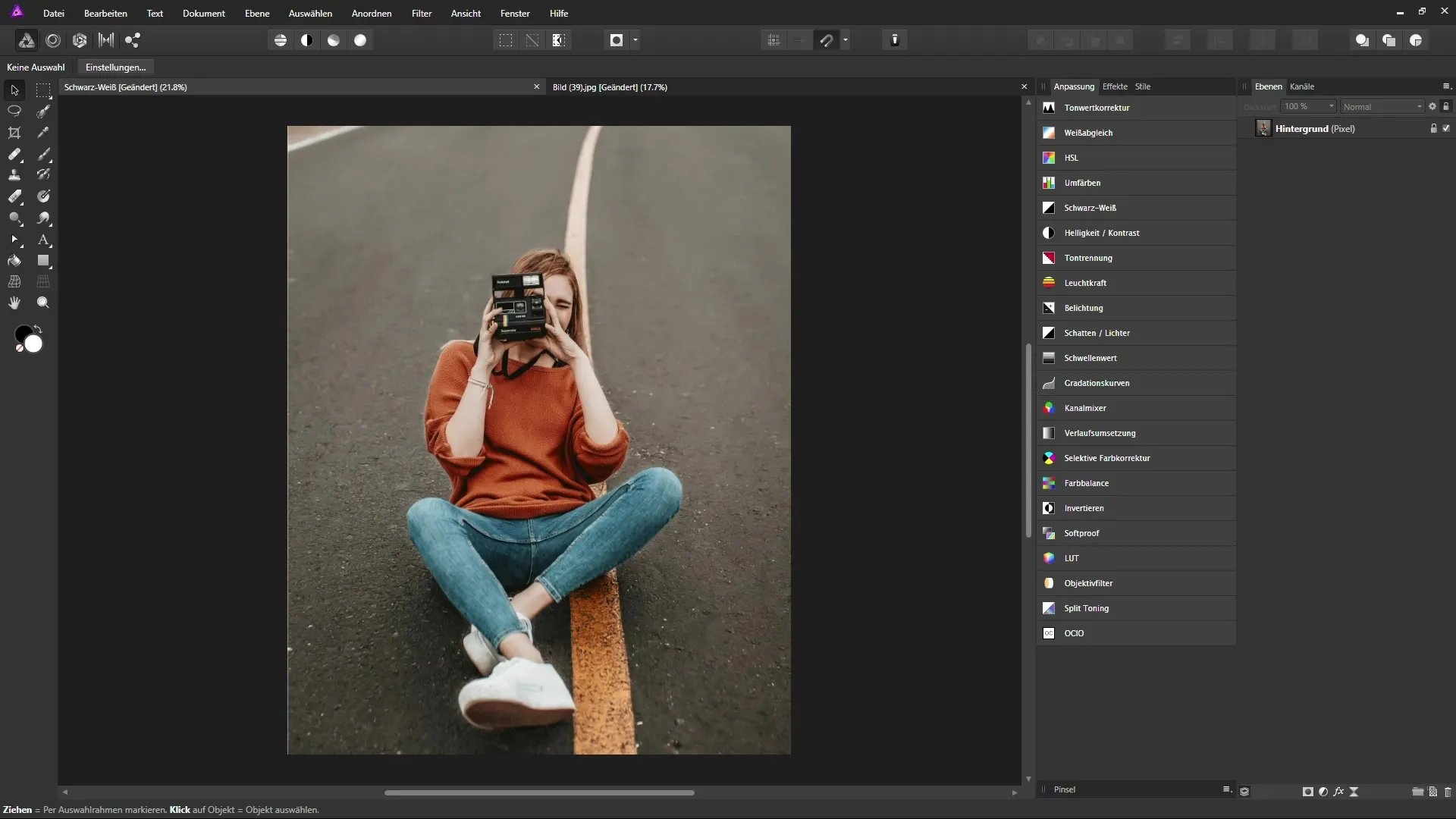
Passo 2: Entendendo as tonalidades
Uma vez que a camada de ajuste "Preto e Branco" esteja ativa, você poderá ver os diferentes controles deslizantes de cores que, por padrão, estão em 100%. Esses controles representam os tons de vermelho, amarelo, verde, ciano, azul e magenta. Você tem a opção de mover os controles deslizantes para influenciar o brilho ou a escuridão das cores correspondentes na imagem.
Passo 3: Ajustando contrastes de forma direcionada
Ao experimentar os diferentes controles deslizantes para sua imagem, você perceberá que as áreas da imagem se comportam de forma diferente. Por exemplo, você pode mover o controle deslizante vermelho para a esquerda para escurecer o suéter. Você também pode usar o controle deslizante amarelo para influenciar os valores de cor da rua, aumentando o contraste.
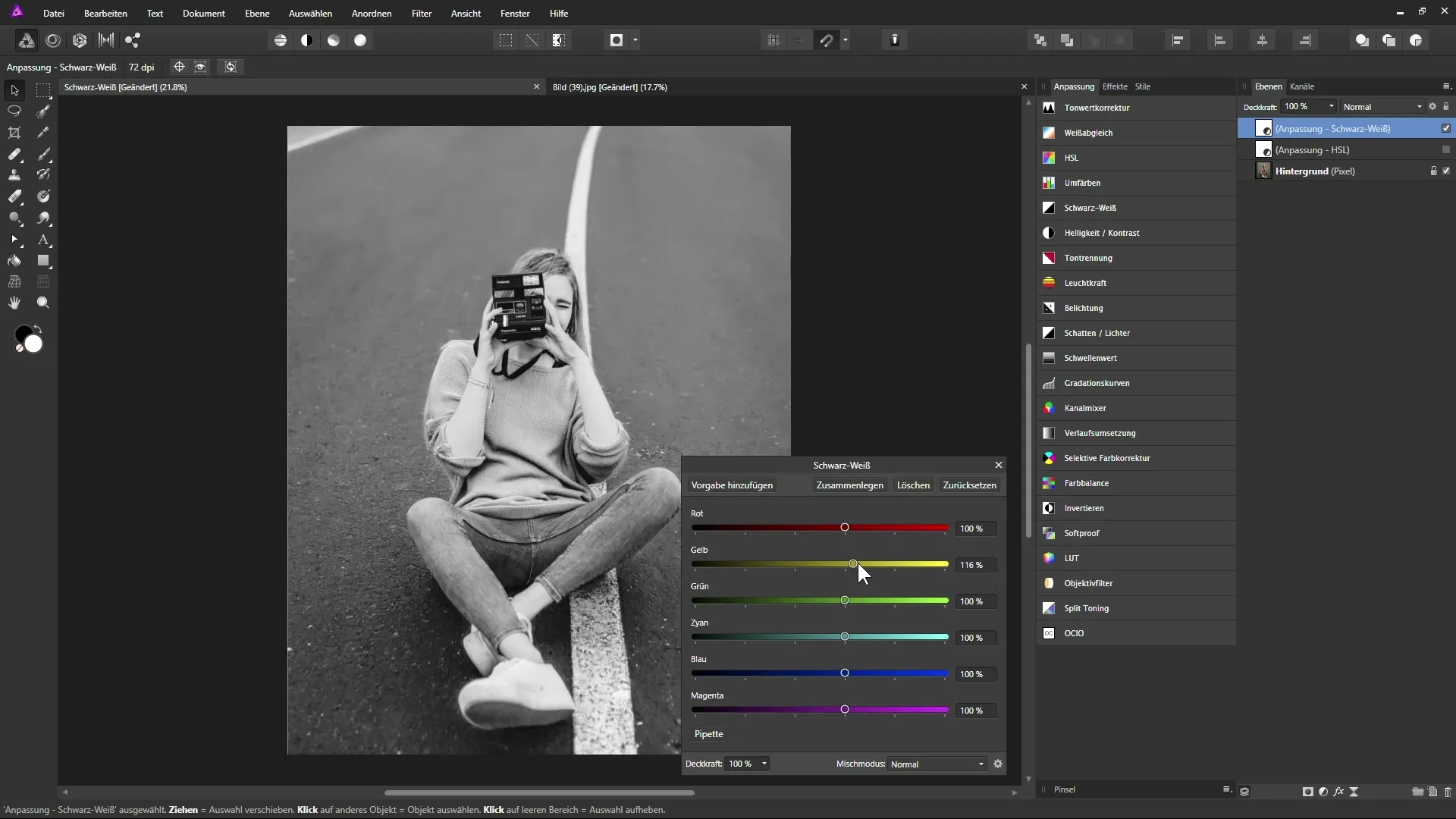
Passo 4: Mudanças intuitivas com o conta-gotas
Para refinar os ajustes, você pode usar o conta-gotas. Clique no ícone do conta-gotas para selecionar essa função. Agora, clique na área da imagem que deseja ajustar e arraste o mouse para a esquerda para escurecer a área ou para a direita para clareá-la. A ferramenta automaticamente reconhece a tonalidade correspondente e ajusta os controles deslizantes de acordo.
Passo 5: Mudando o modo da camada
Uma técnica indispensável que você deve ter em sua caixa de ferramentas é alternar entre os modos de camada. Por exemplo, se você definir o modo de mistura para "Luminância", poderá influenciar melhor o brilho das camadas subjacentes. Isso permite uma combinação interessante da conversão em preto e branco e do ajuste das cores na imagem.
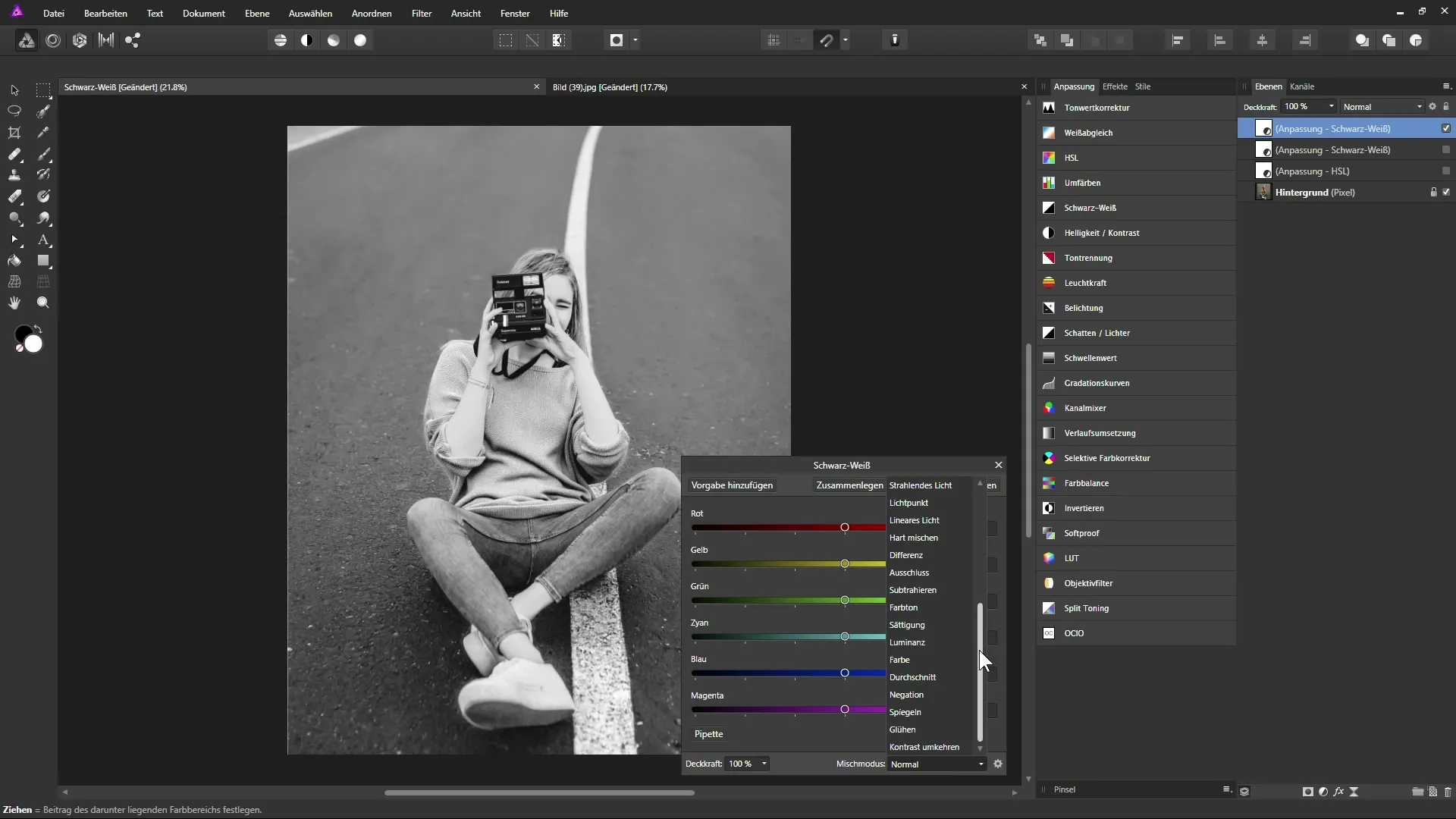
Passo 6: Visualizando ajustes
As alterações que você faz nos controles deslizantes devem sempre ser consideradas no contexto de toda a imagem. Ao alterar os contrastes ou os valores de brilho, a imagem inteira pode mudar significativamente. Certifique-se de que seus ajustes permaneçam realistas e atraentes.
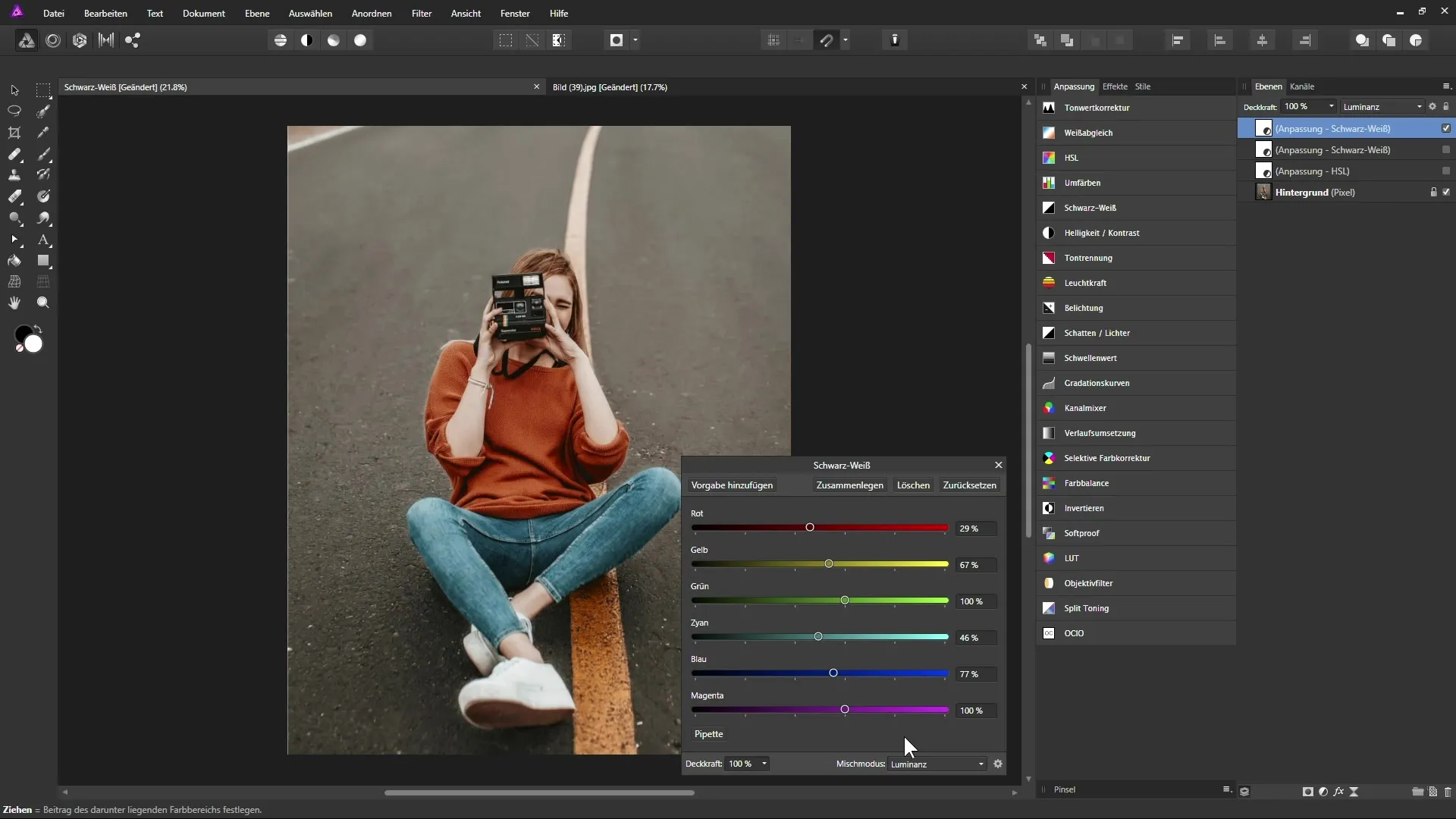
Passo 7: Finalizando a imagem
Assim que você estiver satisfeito com os ajustes, pode mudar o modo da camada para "Luz suave" para obter uma imagem ainda mais contrastante. Ao suavizar a opacidade da camada, você pode ajustar e controlar ainda mais o efeito desejado.
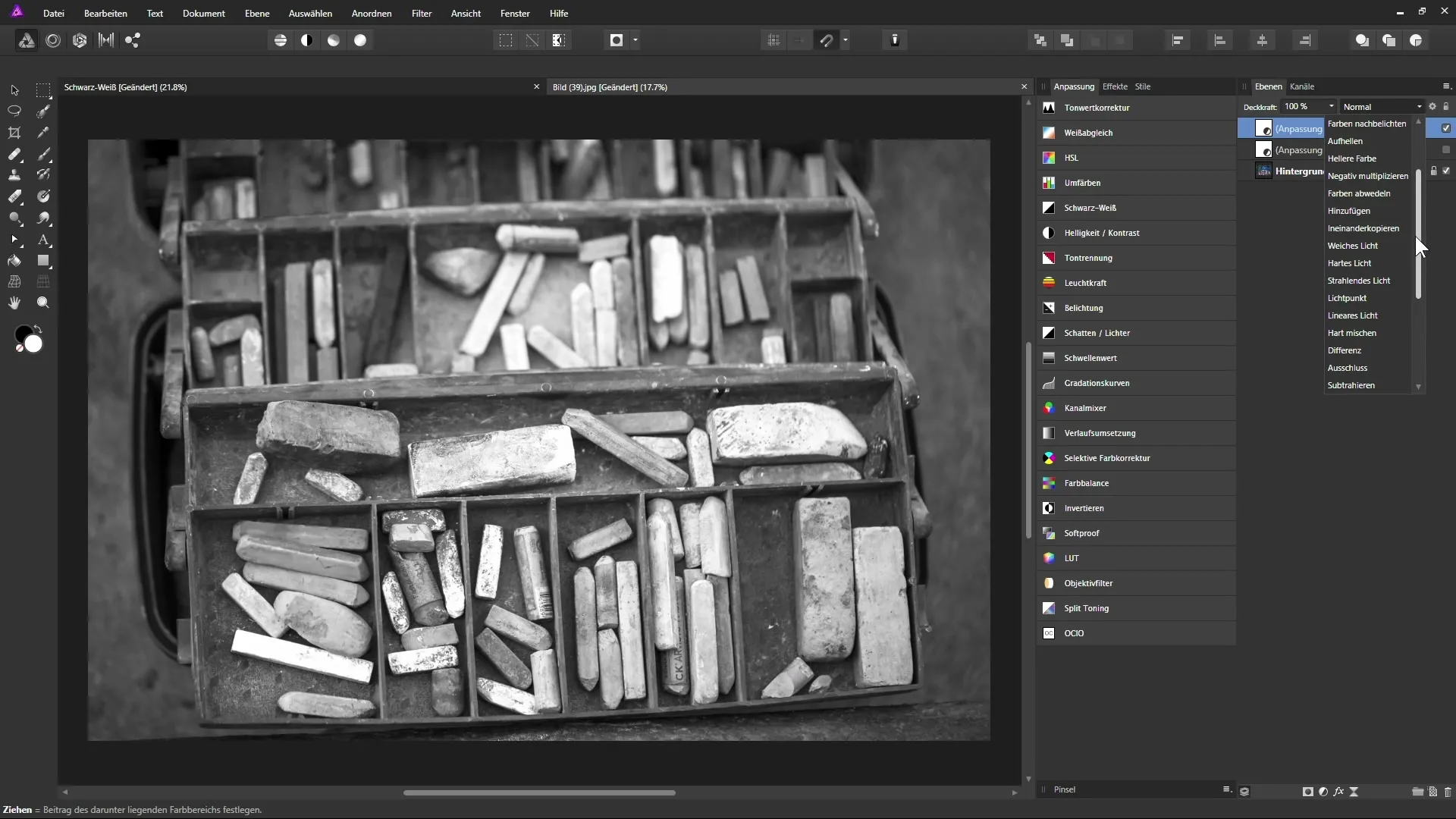
Passo 8: Comparação antes e depois
É sempre útil fazer uma comparação entre a imagem original e a imagem editada. Você pode fazer isso alternando rapidamente a camada ou redefinindo o estado. Preste atenção às técnicas que você usou e quais resultados entregam os melhores resultados.
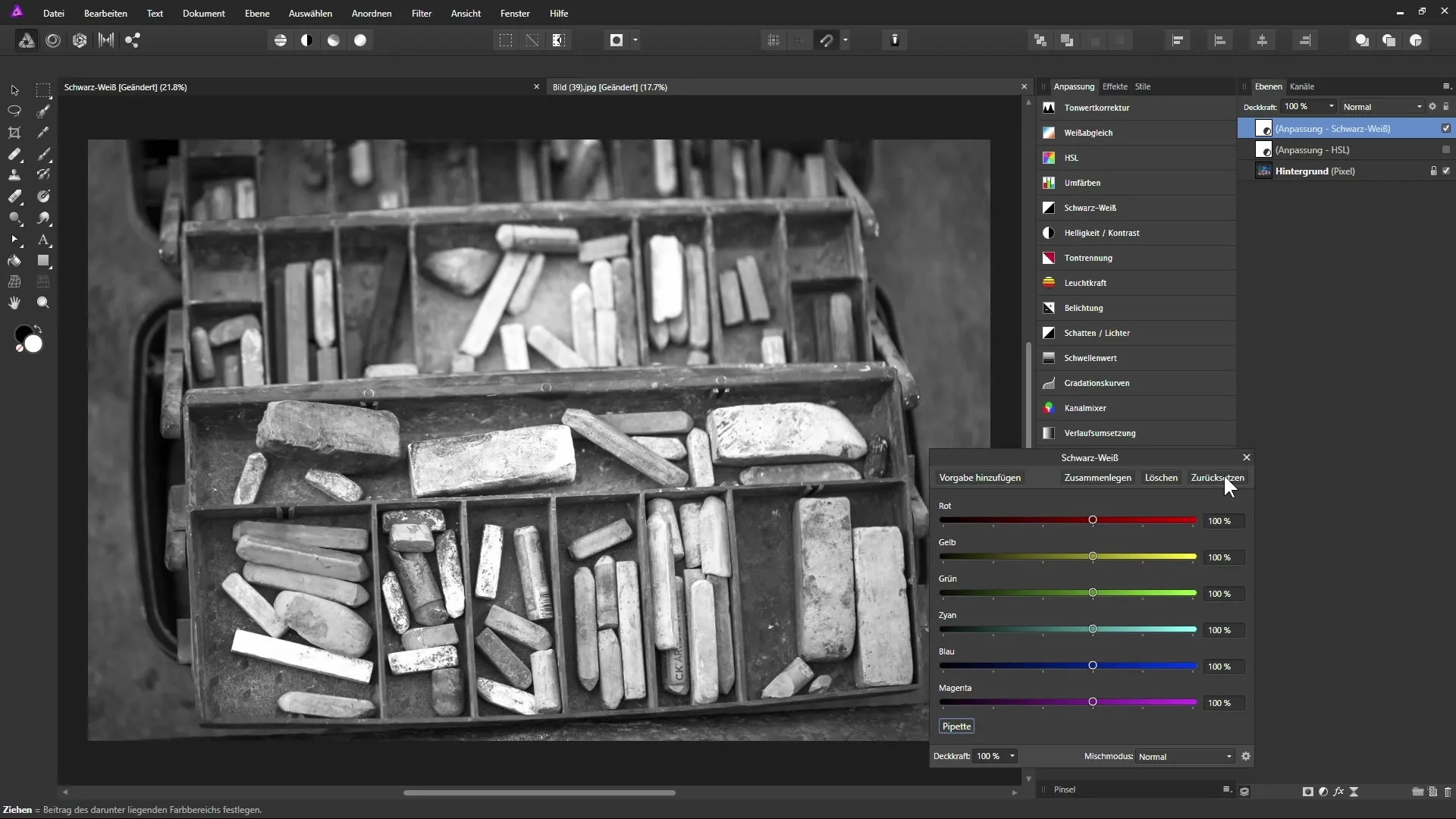
Resumo - Preto e Branco com Affinity Photo: Um guia passo a passo
Ao ajustar de forma direcionada com a camada de ajuste "Preto e Branco" no Affinity Photo, você pode influenciar decisivamente as emoções e contrastes em suas imagens. Use o conta-gotas para fazer ajustes precisos e alterne os modos de camada para representar cores equilibradas, criando efeitos visuais interessantes.
Perguntas frequentes
O que é a camada de ajuste "Preto e Branco"?A camada de ajuste permite que você converta imagens coloridas em preto e branco, influenciando tonalidades específicas.
Como funciona o conta-gotas no Affinity Photo?Com o conta-gotas, você pode clicar diretamente na imagem para ajustar valores de cor específicos – arrastando o mouse, o controle deslizante correspondente é modificado.
Como posso aumentar o contraste na minha imagem?Você pode ajustar os controles deslizantes para as respectivas tonalidades para aumentar ou diminuir o contraste de forma direcionada.
Como mantenho a realidade nas minhas alterações?Cuidado para mover os controles deslizantes apenas de forma moderada para evitar efeitos não naturais.
O que são modos de camada no Affinity Photo?Modos de camada determinam como diferentes camadas interagem entre si. Eles permitem que você combine e refine efeitos conforme o modo.


